- El Navegador se activa fácilmente con F5 o desde la barra lateral.
- Permite moverse entre encabezados, tablas, imágenes, notas y más.
- Se puede personalizar y anclar en distintas zonas de la interfaz.
- Incorpora funciones útiles como recordatorios, control de esquema y navegación reciente.
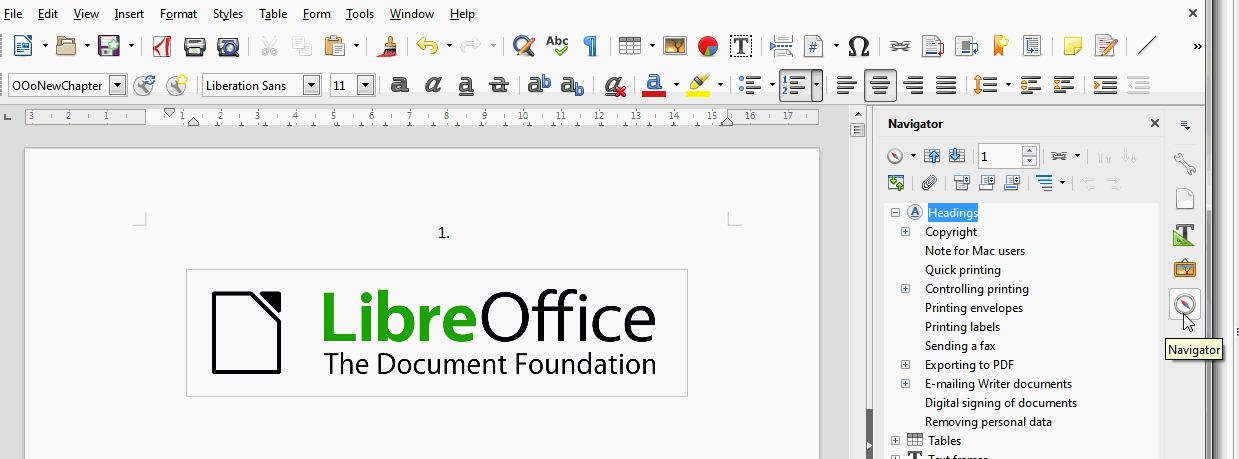
Muchos usuarios de LibreOffice Writer se preguntan cómo acceder al menú de navegación para moverse de forma eficiente por un documento extenso. Aunque esta funcionalidad existe desde hace mucho tiempo, no siempre es intuitiva su activación ni todas las opciones que ofrece. De hecho, en la mayoría de guías disponibles, la información está dispersa, mal explicada o enfocada desde una perspectiva demasiado técnica.
Este artículo está diseñado para ayudarte a entender, paso a paso y de forma clara, cómo utilizar el menú de navegación de LibreOffice Writer. Aprenderás desde cómo activarlo hasta cómo sacarle el máximo partido con trucos útiles y funciones avanzadas.
¿Qué es el Navegador de LibreOffice?
El Navegador es una herramienta integrada en LibreOffice Writer que permite visualizar y saltar rápidamente entre distintas secciones del documento. Es especialmente útil en documentos largos, ya que muestra una visión estructurada de elementos como tablas, imágenes, encabezados, hipervínculos, notas, marcos y mucho más.
Formas de abrir el Navegador
Tienes varias maneras de acceder al Navegador desde LibreOffice:
- Teclado: Pulsa F5 directamente para abrir o cerrar el Navegador.
- Desde la barra lateral: Haz clic en el icono del Navegador en la barra lateral derecha del documento.
- Menú superior: Ve a Ver > Navegador.
Si prefieres tenerlo siempre a la vista, puedes acoplarlo a uno de los lados de la ventana. Arrástralo desde la barra de título hacia el borde deseado de la interfaz y se quedará anclado allí.
Qué puedes hacer con el Navegador
Una vez abierto, el Navegador muestra una lista de categorías. Cada categoría representa un tipo de elemento del documento. Al hacer clic en el símbolo + al lado de cada categoría, puedes expandirla y ver los objetos contenidos en ella.
Las acciones disponibles son las siguientes:
- Hacer doble clic en un elemento para saltar directamente a su ubicación.
- Reorganizar títulos y sus secciones arrastrándolos dentro del Navegador.
- Eliminar elementos (como imágenes o tablas) desde el propio panel.
- Insertar elementos desde otros documentos abiertos.
Función «Navegar por»
En la parte inferior del Navegador verás una sección llamada Navegar por. Desde ahí, puedes seleccionar el tipo de elemento por el que deseas desplazarte (imágenes, marcadores, encabezados, etc.). Una vez elegido, puedes usar las flechas de Anterior y Siguiente para ir saltando por esos elementos en el orden en que aparecen en el documento.
Utilizar la función de salto a página
Otra herramienta muy útil es la casilla de Número de página. Allí puedes escribir directamente el número de página al que deseas ir y pulsar Intro. Esta opción te permite moverte más rápidamente en documentos extensos.
Vista y control del esquema del documento
El Navegador también permite visualizar la estructura del documento según los niveles de encabezado. Puedes filtrar cuántos niveles ver, por ejemplo, mostrar solo los títulos de primer nivel para tener una visión más esquemática o todos los niveles si deseas más detalle.
Además, puedes hacer lo siguiente:
- Ascender o descender un encabezado dentro del esquema.
- Subir o bajar secciones enteras del documento con sus subtítulos incluidos.
- Establecer recordatorios para volver a ciertos puntos del documento más adelante.
Otras herramientas disponibles en el Navegador
El Navegador ofrece muchas otras funciones poco conocidas pero muy potentes:
- Control de esquema: Puedes configurar cómo el Navegador sigue el esquema de documento según la posición del cursor.
- Insertar elementos como hipervínculo, enlace o copia: Si estás trabajando con documentos grandes o varios documentos, puedes insertar partes de uno en otro simplemente arrastrando desde el Navegador.
- Visualizar documentos abiertos: En la lista desplegable puedes cambiar entre documentos abiertos y ver sus contenidos en el Navegador.
- Mostrar u ocultar listas del Navegador con el botón correspondiente.
Acciones rápidas desde el Navegador
Con el botón derecho del ratón sobre cualquier elemento del Navegador se despliega un menú contextual con muchas opciones útiles: cambiar nombre, editar propiedades, eliminar, entre otras.
Personalización de la visualización
Desde el Navegador también puedes:
- Ordenar alfabéticamente los elementos dentro de una categoría.
- Expandir o contraer todas las categorías a la vez.
- Ver cantidad de elementos de una categoría con solo pasar el ratón sobre ella.
Navegar por contenido reciente
La categoría Recencia permite volver rápidamente a donde estuvo el cursor por última vez. Esto resulta muy útil cuando estás editando varias secciones a la vez.
Repetir búsquedas rápidamente
Si utilizaste anteriormente la barra de búsqueda o el cuadro de búsqueda y reemplazo, puedes usar la opción Repetir búsqueda en el Navegador para seguir buscando ese mismo término sin tener que escribirlo de nuevo.
Saltar entre diferentes selecciones
Cuando has seleccionado múltiples elementos a la vez, por ejemplo usando Ctrl + clic, puedes usar la opción de Selección en el Navegador para saltar de uno a otro fácilmente.
Revisión de fórmulas de tablas
Si tu documento tiene muchas fórmulas en tablas, el Navegador te permitirá ir directamente a cada fórmula o incluso filtrar aquellas que tengan errores usando la opción Wrong table formula.
Cómo se integra con otras barras y menús
El Navegador forma parte del entorno de trabajo de LibreOffice, junto con la barra de menús, las barras de herramientas Estándar y Formato, la barra lateral, la regla horizontal y vertical, el área de texto y la barra de estado.
La combinación de todas estas herramientas hace posible una navegación eficaz y una edición más visual e intuitiva del contenido.
Accesos adicionales desde el teclado
Además del clásico F5, LibreOffice permite muchas combinaciones de teclas para mejorar la productividad. Por ejemplo:
- Alt + letra subrayada en los menús para activarlos sin ratón.
- Alt + Espacio para acceder al menú de ventana.
- Ctrl + Q para cerrar LibreOffice rápidamente.
Controlar estas combinaciones te permitirá trabajar de una manera más fluida, especialmente en documentos largos o cuando necesitas realizar muchos cambios.
Dominar el uso del Navegador en LibreOffice Writer transforma completamente la experiencia de edición y formato de documentos. No solo te permite moverte de forma rápida entre diferentes elementos del texto, sino que además facilita tareas de organización, revisión y edición avanzada. Aunque al principio pueda parecer una herramienta compleja, con un poco de práctica se convierte en un aliado imprescindible para cualquier redactor, editor o estudiante que trabaje con documentos extensos o estructurados.
Redactor apasionado del mundo de los bytes y la tecnología en general. Me encanta compartir mis conocimientos a través de la escritura, y eso es lo que haré en este blog, mostrarte todo lo más interesante sobre gadgets, software, hardware, tendencias tecnológicas, y más. Mi objetivo es ayudarte a navegar por el mundo digital de forma sencilla y entretenida.
